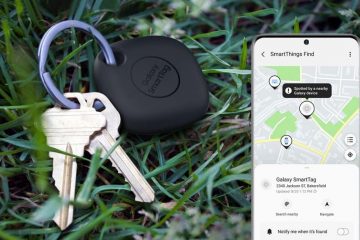Microsoft Word adalah aplikasi yang berguna untuk lebih dari sekadar pembuatan dokumen. Anda dapat membuat target label, buat kartu ucapan, buat buklet, dan siapkan formulir yang dapat diisi, jadi mengapa tidak membuat kalender?
Hal yang menyenangkan tentang membuat kalender di Word adalah Anda memiliki opsi yang fleksibel. Apakah Anda lebih suka potret atau lanskap? Mau setahun, sebulan, atau seminggu? Apakah kalender interaktif akan berguna?
Daftar Isi
Kami tidak hanya akan menunjukkan cara membuat kalender di Word tetapi memberi Anda beberapa opsi untuk menggunakan jenis kalender yang Anda butuhkan.
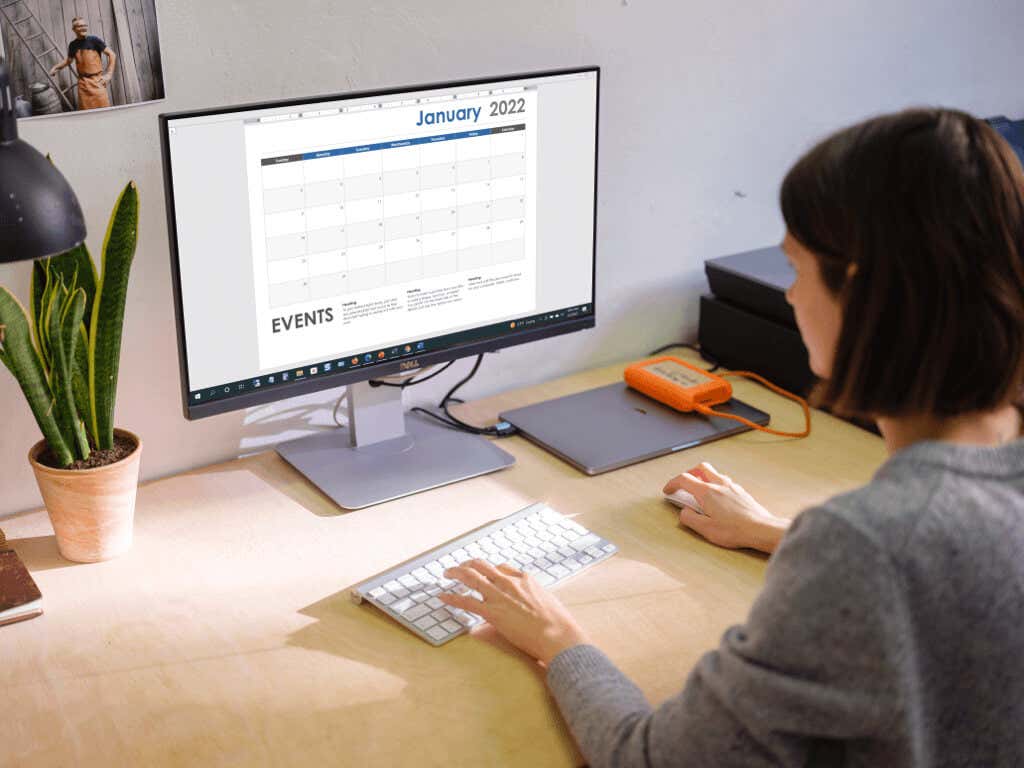
Gunakan Kalender Templat di Word
Anda dapat membuat kalender dari awal dengan menyisipkan tabel, memformatnya sebagai kalender, dan menambahkan tanggal dan bulan, tetapi tidak perlu. Microsoft Office menawarkan beberapa template yang dapat Anda gunakan untuk kalender Anda. Ini memungkinkan Anda membuat kalender sendiri di aplikasi desktop Word atau di web dan menikmati kalender interaktif jika itu yang Anda cari.
Kami akan menjelaskan cara menemukan template kalender langsung di Word, tetapi sertakan juga tautan web jika Anda lebih suka membuat kalender online atau mengunduhnya dari web.
Mencari Template Kalender di Word
Anda dapat melihat template kalender di Word di Windows, Mac, dan web. Prosesnya sedikit berbeda.
Templat di Word di Windows
Buka Microsoft Word di Windows dan pilih Beranda di sebelah kiri. Jika Anda sudah membuka dokumen Word, pilih File lalu Beranda. Pilih Templat lainnya di sisi kanan. 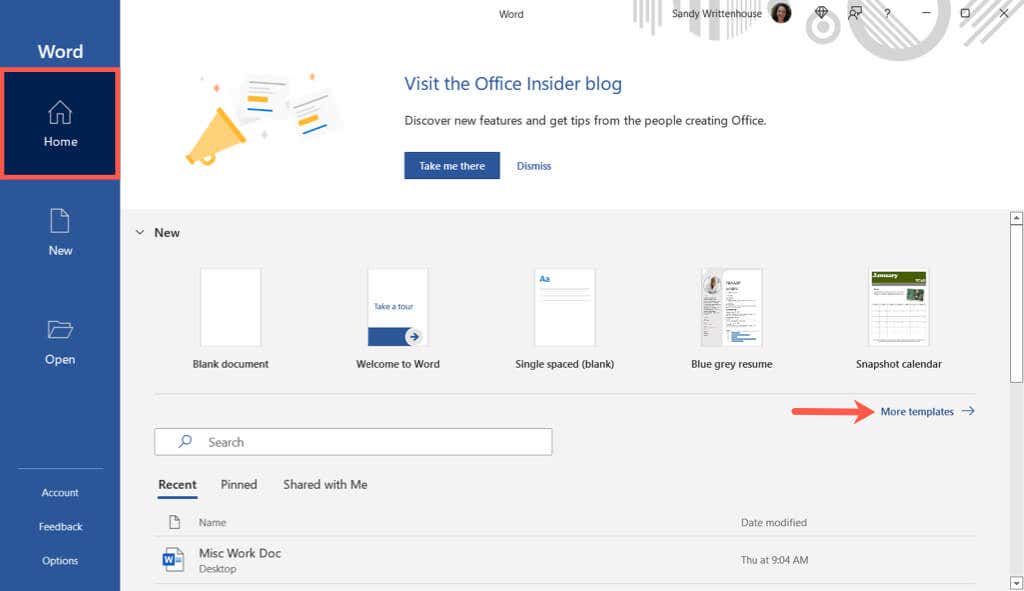 Ketik “kalender” di Penelusuran di dekat bagian atas dan tekan tombol Enter Anda.
Ketik “kalender” di Penelusuran di dekat bagian atas dan tekan tombol Enter Anda. 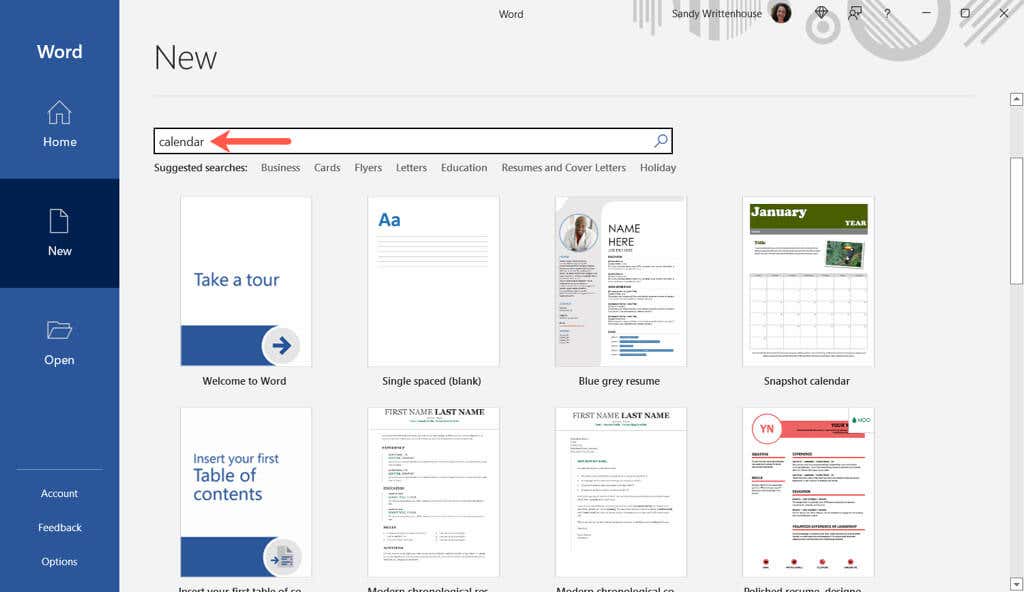 Pilih template untuk melihat detail selengkapnya tentangnya. Anda kemudian dapat menggunakan panah di sisi kanan dan kiri untuk menelusuri setiap opsi satu per satu.
Pilih template untuk melihat detail selengkapnya tentangnya. Anda kemudian dapat menggunakan panah di sisi kanan dan kiri untuk menelusuri setiap opsi satu per satu. 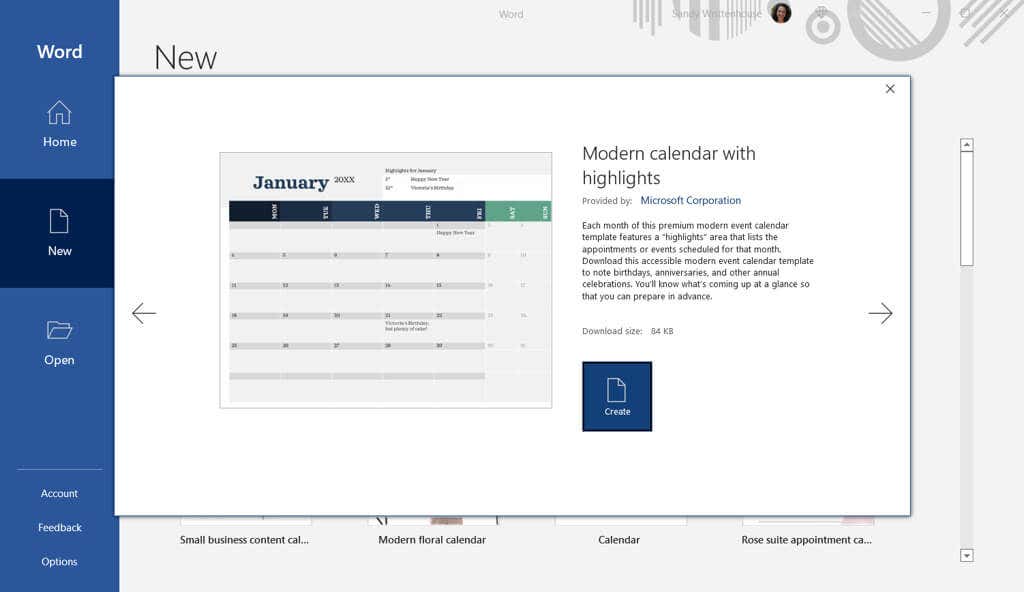 Saat Anda melihat template yang diinginkan, pilih Buat, dan template Anda siap digunakan.
Saat Anda melihat template yang diinginkan, pilih Buat, dan template Anda siap digunakan.
Perhatikan bahwa jika Anda memilih kalender interaktif, kalender tersebut kemungkinan menggunakan makro, yang harus Anda aktifkan di bagian atas halaman untuk menggunakan template.

Templat di Word di Mac
Buka Microsoft Word di Mac Anda dan pilih File > Baru Dari Template di bilah menu. 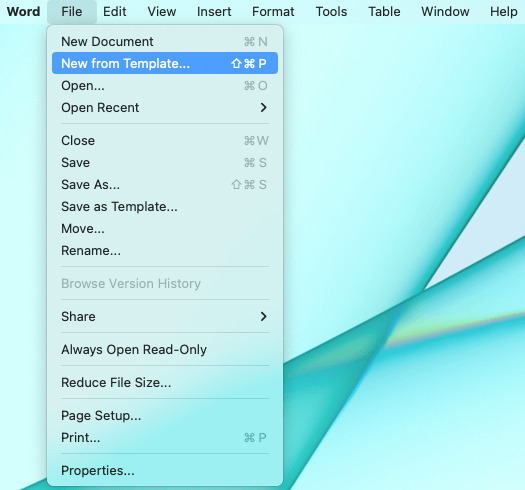 Ketik”kalender”di Penelusuran di kanan atas. Konfirmasikan bahwa tab Templat dipilih di bagian atas, lalu jelajahi opsi.
Ketik”kalender”di Penelusuran di kanan atas. Konfirmasikan bahwa tab Templat dipilih di bagian atas, lalu jelajahi opsi. 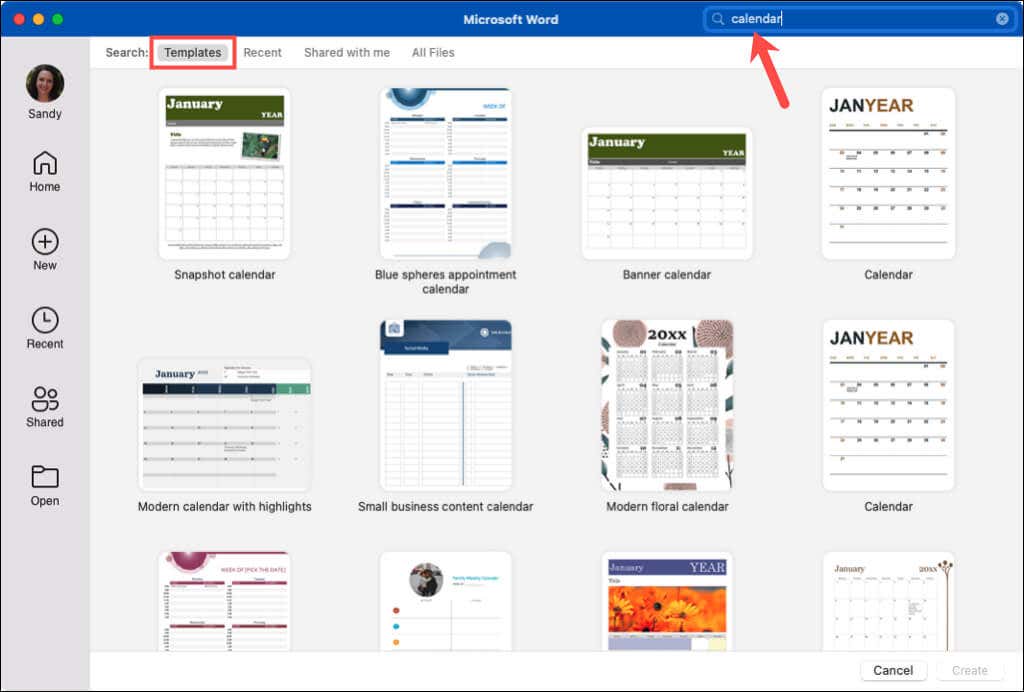 Pilih yang Anda inginkan, tekan Buat, dan Anda siap!
Pilih yang Anda inginkan, tekan Buat, dan Anda siap! 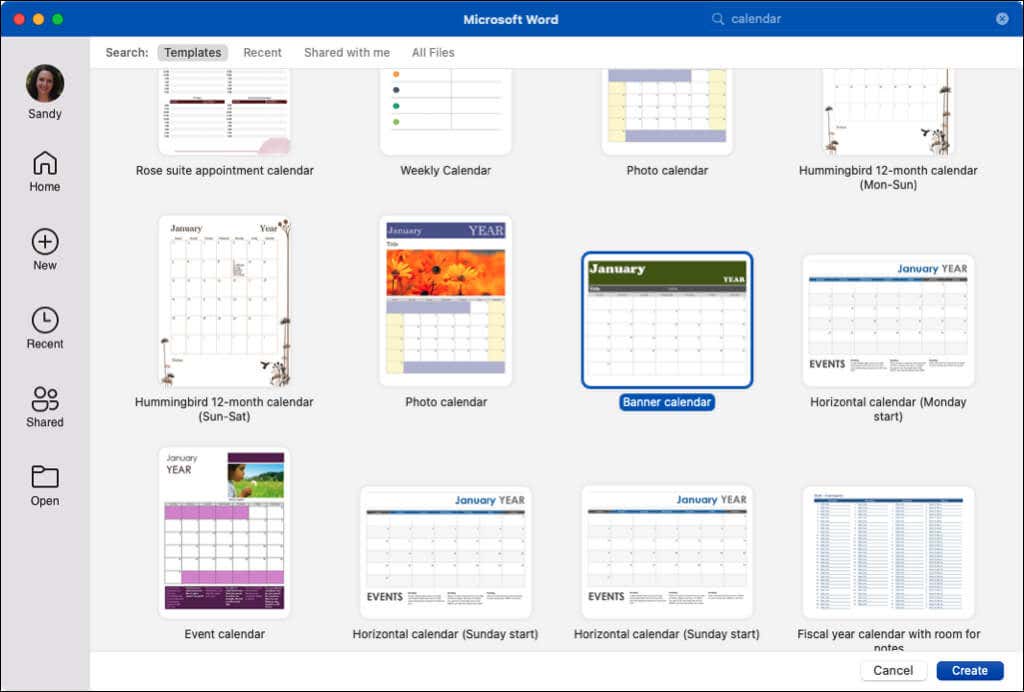
Seperti di Windows, jika Anda memilih kalender interaktif yang menggunakan makro, Anda harus mengaktifkannya di kotak dialog untuk menggunakan template.
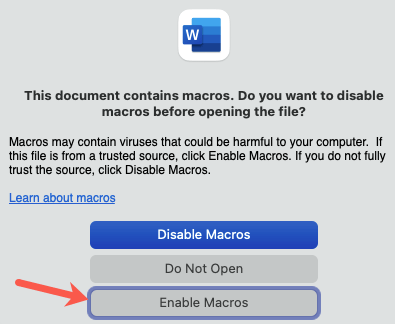
Templat di Word di web
Kunjungi Word di web dan masuk. Pilih Templat lainnya dan jelajahi opsi. Jika Anda melihat yang Anda suka, pilih untuk membukanya di Word online. 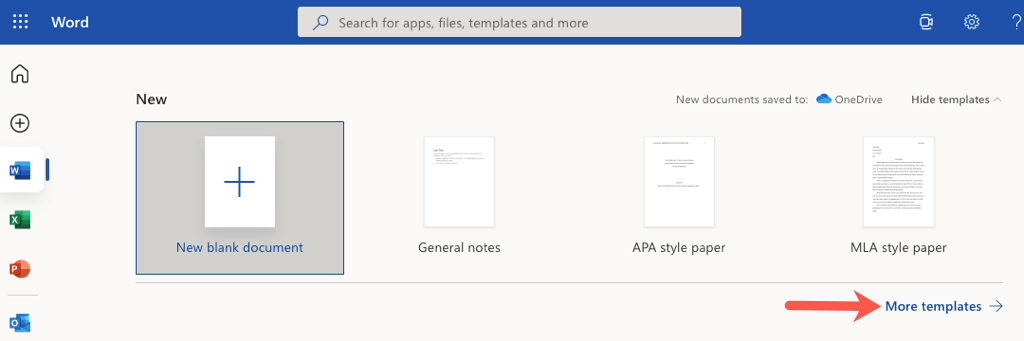 Atau, Anda dapat menelusuri template tambahan. Gulir ke bawah dan pilih Jelajahi semua template.
Atau, Anda dapat menelusuri template tambahan. Gulir ke bawah dan pilih Jelajahi semua template.  Ini membawa Anda ke situs template Microsoft. Anda kemudian dapat memperluas Jelajahi menurut Kategori di sebelah kiri dan pilih Kalender untuk melihat semua opsi yang tersedia.
Ini membawa Anda ke situs template Microsoft. Anda kemudian dapat memperluas Jelajahi menurut Kategori di sebelah kiri dan pilih Kalender untuk melihat semua opsi yang tersedia. 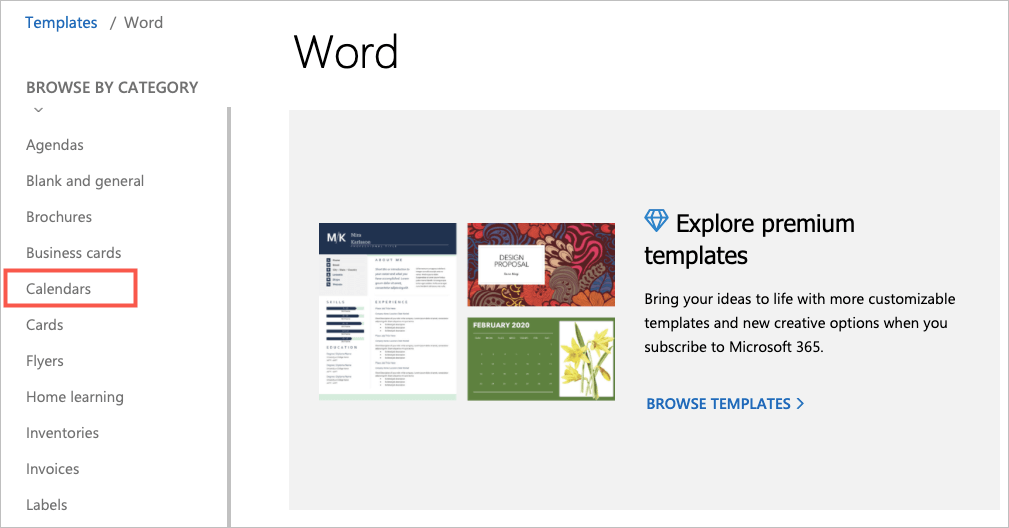 Pilih satu untuk melihat detailnya dan pilih Buka di browser untuk menggunakannya di Word di web. Jika Anda ingin menggunakannya di aplikasi desktop Word, pilih Unduh sebagai gantinya.
Pilih satu untuk melihat detailnya dan pilih Buka di browser untuk menggunakannya di Word di web. Jika Anda ingin menggunakannya di aplikasi desktop Word, pilih Unduh sebagai gantinya. 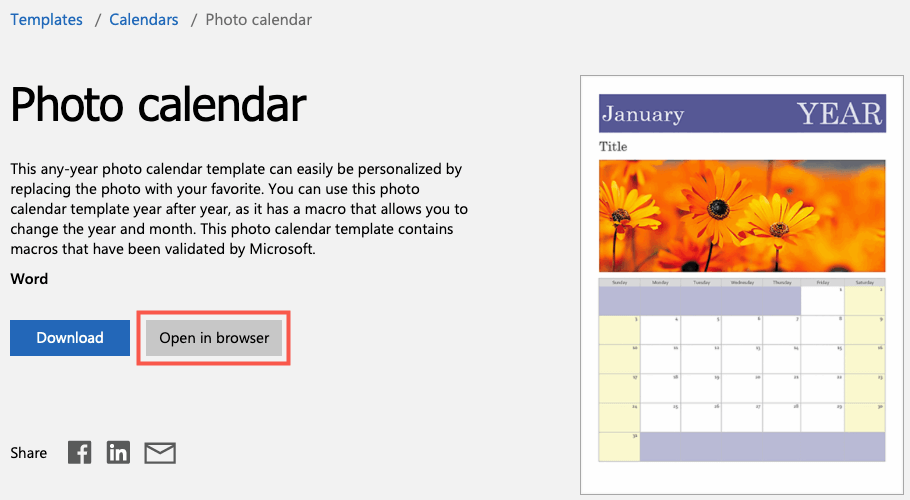
Jika Anda berlangganan Microsoft 365, Anda juga memiliki akses ke template premium. Selain itu, Anda dapat menelusuri template kalender untuk Excel dan PowerPoint saat berada di sana!
Templat Kalender Word
Tergantung pada kebutuhan Anda, Anda dapat memilih dari berbagai macam kalender Word template yang masing-masing menawarkan sesuatu yang sedikit berbeda. Mari kita lihat beberapa opsi!
Untuk kalender yang bersih dan sederhana, lihat Kalender Spanduk. Yang ini memberi Anda satu bulan pada satu waktu, dalam tampilan lanskap, dengan setiap bulan di halaman baru. Menawarkan kotak besar untuk mencatat acara atau janji.
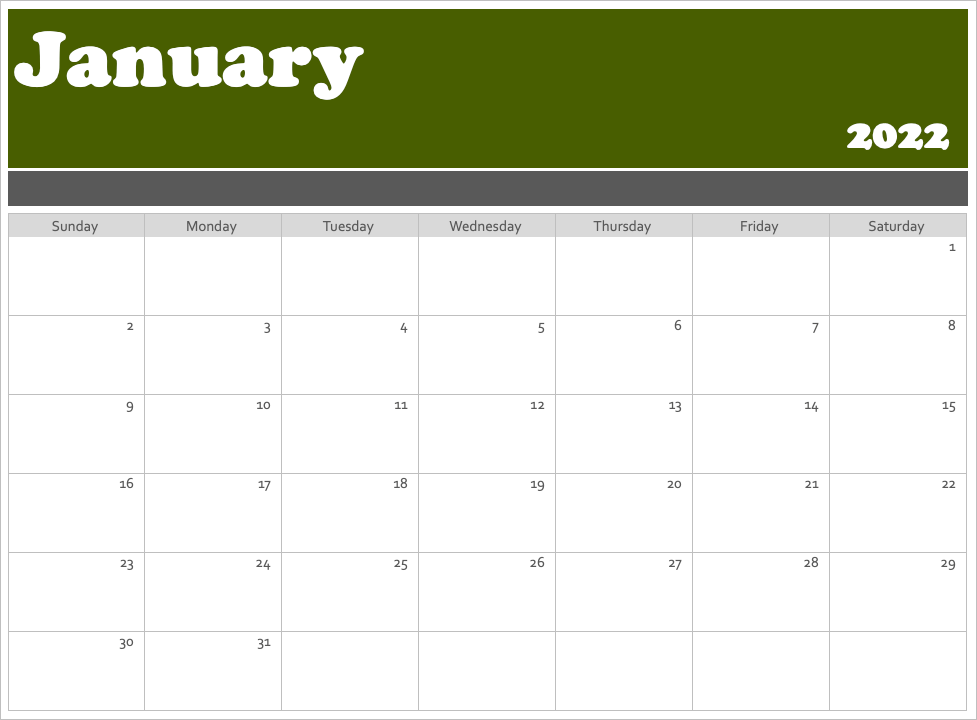
Mirip dengan Kalender Banner Kalender Horisontal. Ini memiliki satu bulan per halaman dan beberapa tips memulai cepat di kotak teks di bagian bawah. Anda juga dapat melihat kalender yang sama tetapi dengan awal Senin ke minggu Anda, bukan hari Minggu.
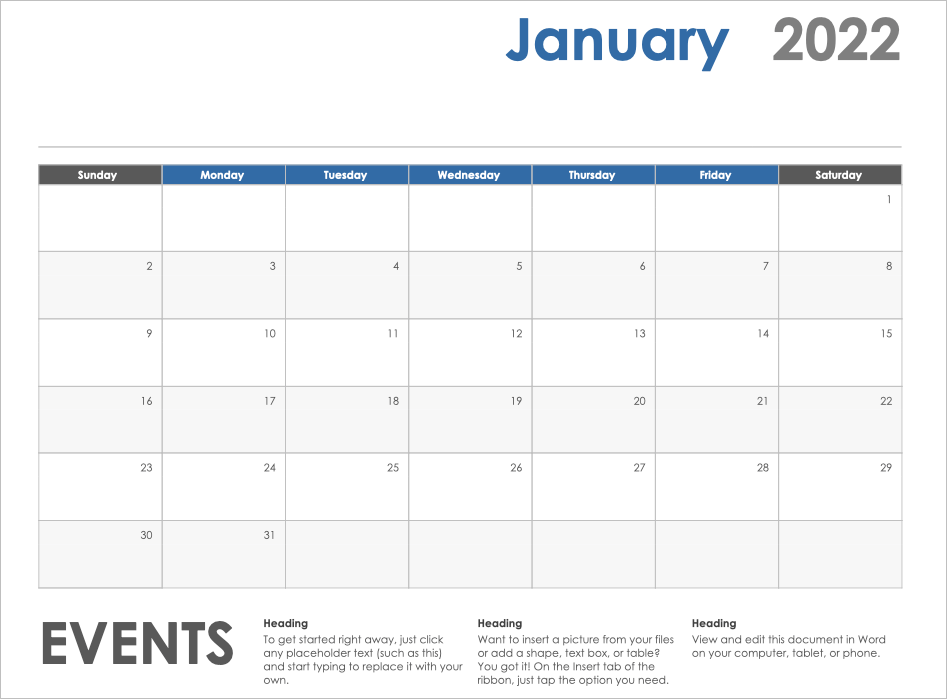
Jika Anda ingin tetap sederhana tetapi dengan sedikit bakat, lihat target Kalender Foto. Yang ini lebih mirip kalender dinding dengan area foto di bagian atas untuk muncul di foto Anda.
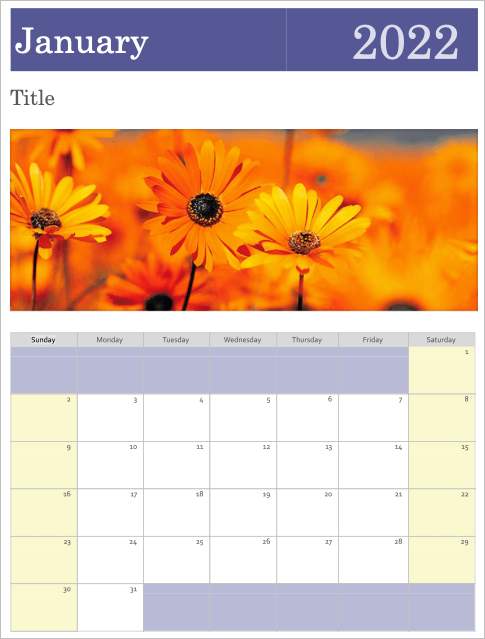
Mungkin Anda menyukai ide foto tetapi lebih suka memiliki lebih banyak ruang untuk menulis di dalam kotak. Kalender Foto Keluarga ini sesuai dengan tagihan. Anda dapat menggunakan gambar kecil Anda sendiri di bagian atas. Ini adalah kalender satu bulan, dan Anda cukup memilih nama bulan dari tab Kalender.
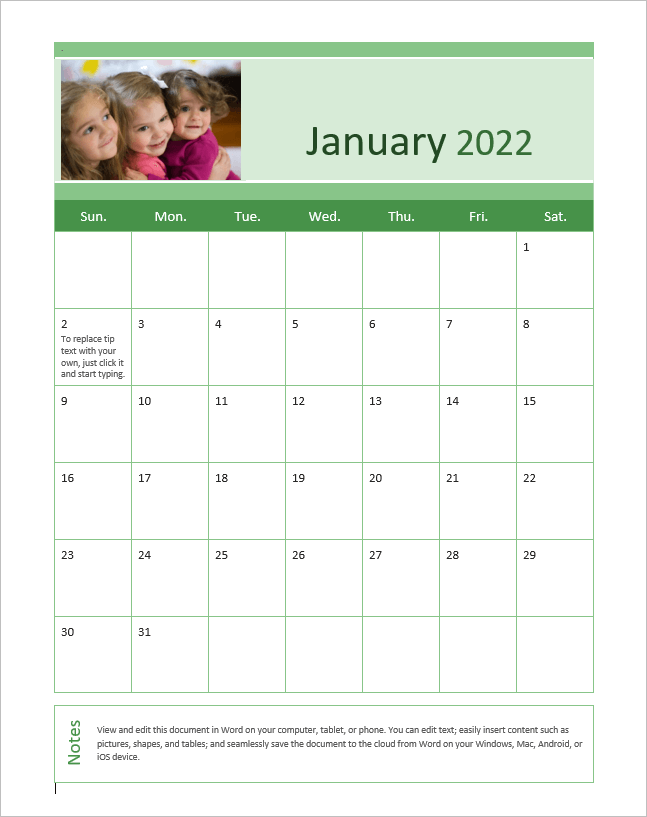
Jika Anda berharap menemukan gaya modern dalam template kalender, Anda menginginkan Kalender. Alih-alih kotak untuk setiap hari, Anda memiliki area terbuka untuk nuansa yang luas. Minggu kalender dimulai dari Minggu hingga Sabtu, dan Anda memiliki halaman untuk setiap bulannya.
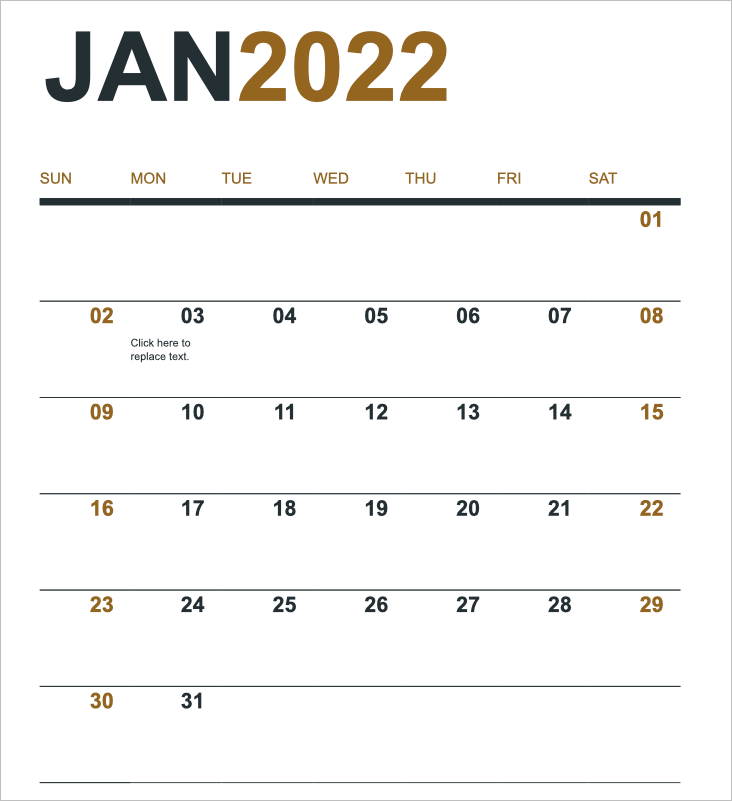
Apakah Anda mencari kalender yang menampilkan sepanjang tahun dalam satu halaman? Kalender Foto Keluarga (setiap tahun, 1 halaman) sangat ideal dan menawarkan tempat untuk gambar Anda.
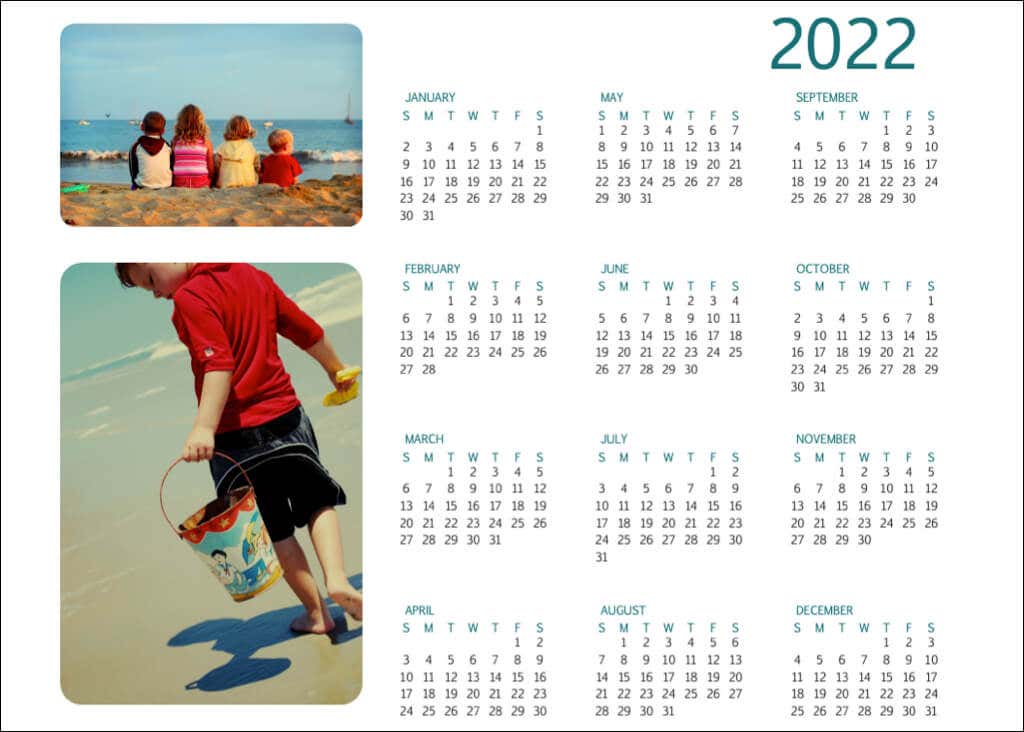
Satu kalender lagi yang mungkin Anda sukai jika ingin melihat sekilas adalah Burung di Kalender Tahunan Cabang. Minggu dimulai pada hari Minggu, dan burung-burung di bagian bawah menambahkan hiasan halus yang bagus.
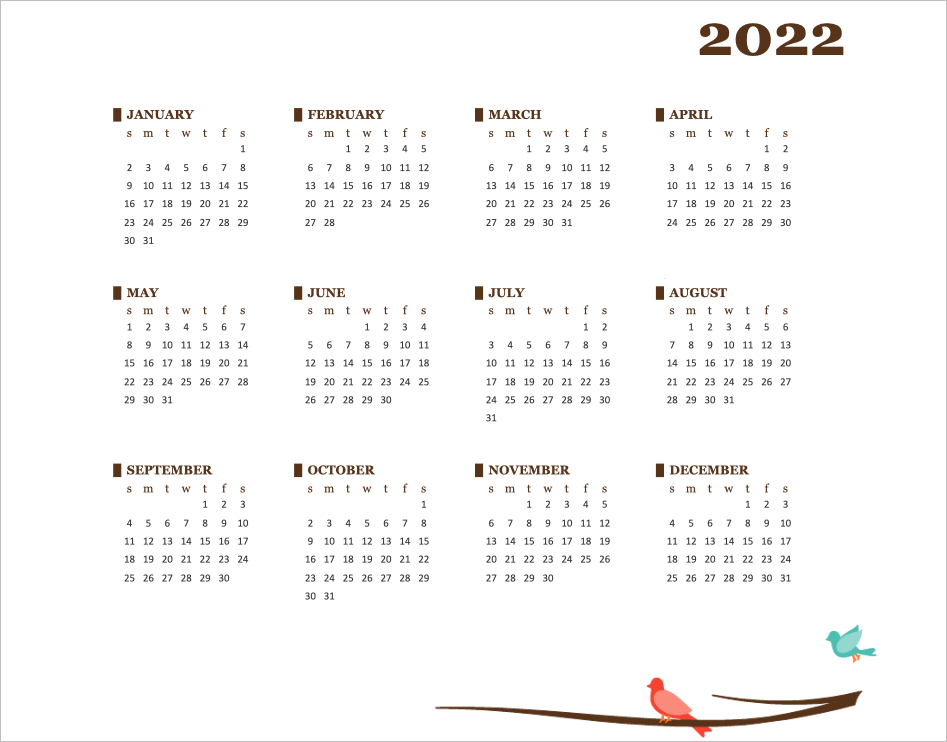
Saat opsi digital seperti Google Kalender atau Kalender Outlook tidak akan berfungsi, dan Anda tidak ingin mencari kalender dinding, lihat opsi ini dan lainnya langsung dari Microsoft. Anda dapat membuat kalender di Word dengan sedikit atau tanpa usaha yang sesuai dengan kebutuhan dan gaya Anda.